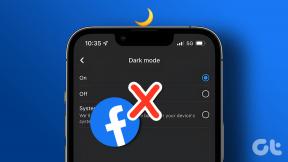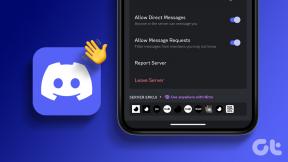7つのベストアンダーデスクケーブルオーガナイザートレイとソリューション
その他 / / November 29, 2021
自宅に本格的なワークデスクがあり、モニター、プリンター、ワイヤードアクセサリーがいくつかある場合は、ワイヤーやケーブルが荒れる可能性があることをすでに知っている必要があります。 管理されていないシステムは、目障りであるだけでなく、ワイヤーの絡まり、もう1つの頭痛の種にもなります。 ありがたいことに、デスクの下 ケーブルオーガナイザー 机の下にきれいに並べましょう。

デスク下のケーブルトレイとバスケットはすべて一見同じように見えますが、さまざまな目的に使用でき、さまざまな種類のケーブルとワイヤーを対象としています。 結局のところ、あなたは頑丈な主催者を望んでいないでしょう シンプルな電源タップ または、モニターの電源アダプターを正しく保つための軽量ワイヤートレイですか?
この投稿は、デスク下のケーブルオーガナイザートレイとソリューションの小さなリストをまとめたものです。 始めましょう。
- これが あなたが買うことができる机のための最高のコードオーガナイザー
- これらを見てください 500ドル以下の手頃なスタンディングデスク
1. Monoprice UnderDeskケーブルトレイ

買う。
Monoprice Under Deskケーブルトレイは、太いケーブル、電源アダプター、および電源タップを保持するように設計されたフルトレイです。 オープンレースウェイのような形状で、オープンデザインなのでケーブルの出し入れが自由にできます。
長さは24.4インチで、ケーブルを配線するための穴が下部にあります。 幅は、プリンタとモニターに電力を供給するための標準の電源タップを配置するのに十分です。
Monoprice Under Deskケーブルトレイは、ネジを介してデスクの底に取り付けます。 また、見た目が目立たないため、遠くからは見えません。 あなたがする必要があるのは、ケーブルがトレイから出るときにケーブルの世話をすることだけです ケーブルスリーブまたはケーブルタイ.
肝心なのは、電源アダプタや電源タップを机の下の床に散らかしたくない場合は、これが良い選択であることがわかります。
2. Stageekケーブルレースウェイキット

買う。
隠す必要のあるケーブルやワイヤーの長いトラックがある場合は、Stageekケーブルレースウェイキットが最適です。 それはあなたがあなたのテーブルの下側にくっつくことができる平らなトレイのようなサーバーラックです。 最良の部分は、ラックに接着剤が事前に塗布されているため、粘着テープを個別に購入する必要がないことです。
インストールは簡単で簡単です。 少し重いケーブルがあり、接着強度が信頼できない場合は、乾式壁ねじを使用して所定の位置にドリルで穴を開けることもできます。
フラットフォームファクタは、電源タップやサージプロテクタを隠すために構築されているのではなく、ケーブルだけを隠すように構築されていることを意味します。 逆に、フラットなデザインは、テーブルの上で何も違和感がないことを保証します。
3. IKEAシグナムケーブル管理トレイ

買う。
IKEAシグナムケーブル管理トレイは、より重いケーブルと電源アダプターを収納できるように設計されています。 数字を話すと、これは22ポンドの重さを保持できます。 ケーブルとワイヤーに関しては、それはかなりたくさんあります。 オープンなデザインで、ネジでデスクの下側に取り付けられるため、デスクの前面を壁に自由に当てることができます。
1つのユニットのサイズは約27.5インチで、小さな机があれば十分かもしれません。 良い点は、デスクの長さに応じて、いつでも2つまたは3つを組み合わせて、ケーブルを配線および配線できることです。
繰り返しになりますが、目立たないデザインは、トレイがテーブルの下であまり目立たないことを意味し、それによってエリア全体がすっきりとすっきりした外観になります。
ネジで固定するだけなので、組み立ては簡単です。 しかし、それは逆さまの仕事なので、かなりの数のユーザーがそれをマウントすることでいくつかの痛い経験をしました。 それにもかかわらず、このイケアのケーブル管理ソリューションは、その耐久性と頑丈さでユーザーから好評を得て、かなりの数の肯定的なレビューを集めています。
しかし、結局のところ、それは常にそのシェアがないわけではありません。 オープンなデザインは、ほこりの蓄積を意味します。
4. バスキスケーブル管理トレイ

買う。
もう1つのシンプルでわかりやすいアンダーデスクケーブル管理ソリューションは、Baskissワイヤートレイの形式です。 IKEAシグナムトレイとは対照的に、これらは頻繁に使用するためのものではありません。 ただし、これらを使用して、モニタープリンターまたはUPSからのケーブルとワイヤーを配線することはできます。
最良の部分は、会社が合計2つのユニットを出荷し、各ユニットのサイズが約16インチであることです。
上記の対応するものと同様に、机の下側にトレイをドリルで開ける必要があります。 組み立て済みの机に固定するのは少し難しいので、取り付けは簡単なものと難しいものが混在しています。 それでも、ツールに長けていれば、それほど時間はかかりません。
Baskissケーブル管理トレイの価格は30ドル未満で、特にデスク用の長い水平トレイを探している場合は、最高の機能を提供します。
ガイディングテックについても
5. タップアップケーブルボックス

買う。
タップアップケーブルボックスは、特に机の下に小さなスペースがある場合に、理想的でユニークなソリューションです。 その名前を示唆するように、ケーブルの下側にこのボックスをタップすることができます。 大きすぎず小さすぎず、モニターの電源アダプターや小さくてコンパクトな電源タップを収納するのに適しています。 このボックスはそれも隠すことができます。
上記のものとは異なり、穴あけは必要ありません。接着剤を貼り付ける必要もありません。 クランプを使用しており、テーブルトップの厚さが約2インチの場合は、タップアップボックスをクランプで固定できます。 それでも不十分な場合は、この気の利いたボックスにシリコンコードホルダーが付属しており、ケーブルの配線と配線に役立ちます。
これは約13.8x 5.1 x6.7インチの大きさです。 幅とクランプ技術の両方により、その中に軽量から標準重量のアイテムを入れることができます。
結局のところ、それはまた欠陥のシェアを持っています。 一つには、小さなスペースはあなたの折り畳み能力を制限します 太いケーブルと太いケーブルを配線する. 加えて、素材は価格を考えると少し標準以下に感じるかもしれません。
利点として、それは耐久性があり、インストールのためのきちんとした一連の指示が付属しています。 密閉設計になっているので、ホコリの溜まりなどを気にする必要がありません。
6. バリケーブル管理トレイ

買う。
バリケーブル管理トレイは、 スタンディングデスク. これは、上部が開いたケーブルボックスのような形をしています。 このデスクのハイライトは、簡単にアクセスできる回転ハンドルです。 ケーブルや電源タップを追加したり取り外したりするときはいつでも、それを自分の方に引っ張って必要なことをしなければなりません。
これは、粘着ストリップの煩わしさを取り除きます。 代わりに、ネジを使用して固定する必要があります。 後者は重いアイテムに理想的です。
繰り返しになりますが、多くのケーブル管理ソリューションと同様に、このボックスにはケーブルやその他の電子アダプタが収納されています。 ただし、机の後ろで完全にきれいなワイヤーのない外観が必要な場合は、ケーブルがゴミ箱から出るように注意する必要があります。
他の製品と同様に、Vari Cable Management Trayにもプレミアム価格が付いていますが、プレミアムな外観と簡単な組み立てを補っています。
7. Sデスクケーブル管理トレイの下に立ちます

買う。
よりプレミアムなオプションをお探しの場合は、Sスタンドアップアンダーデスクケーブル管理トレイをお勧めします。 これはあなたの机の長さを簡単に走らせることができる長い48インチのトレイです。 この金属製のトレイは頑丈で頑丈な造りで、電源アダプターと電源タップを組み合わせた重量に簡単に耐えることができます。 そして、これは彼らのレビューの一部として何人かのユーザーによって支持されました。
最高の部分は、なめらかでスリムな外観が、スタンディングデスクであれ従来のテーブルであれ、ほとんどのテーブルと簡単にブレンドできることです。 それは8本のネジで取り付けられ、同時に重量係数を増加させます。
両側に4本のネジが必要なため、組み立て済みの机に取り付けるのは少し難しいかもしれません。 理想的な解決策は、可能であれば机をひっくり返すことです。
それにもかかわらず、Sスタンドアップケーブル管理トレイは、主に頑丈なデザインと形状のために、かなりの数のユーザーレビューを集めています。
ガイディングテックについても
混乱を撃退する
ケーブル管理は、ケーブル管理トレイを入手することだけではありません。 ケーブルクリップまたはジップタイを使用してケーブルを適切に配線する必要があります。 さらに、ケーブルにタグを付けて名前を付けると、特にケーブルを頻繁に追加および削除する場合に常に役立ちます。
次は: デスクトップマウントで外観を仕上げたいですか? ラップトップトレイを備えた最高のモニターアームの推奨事項については、以下の投稿を確認してください。